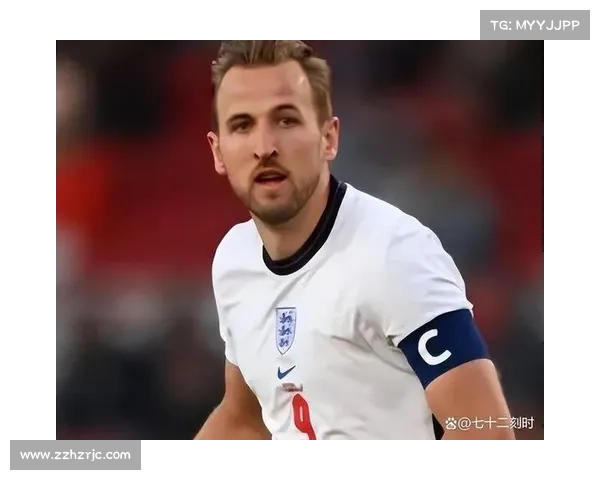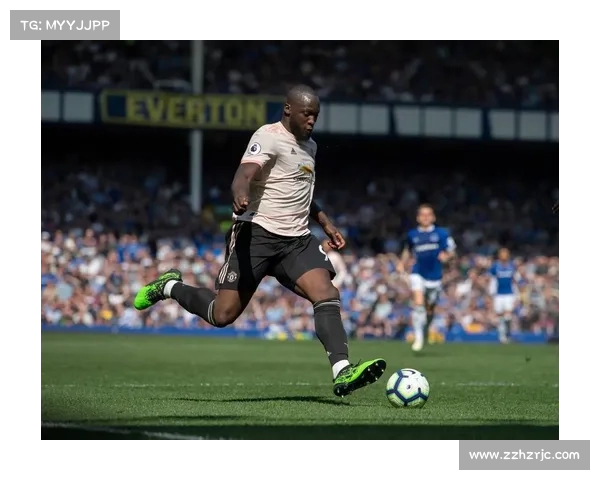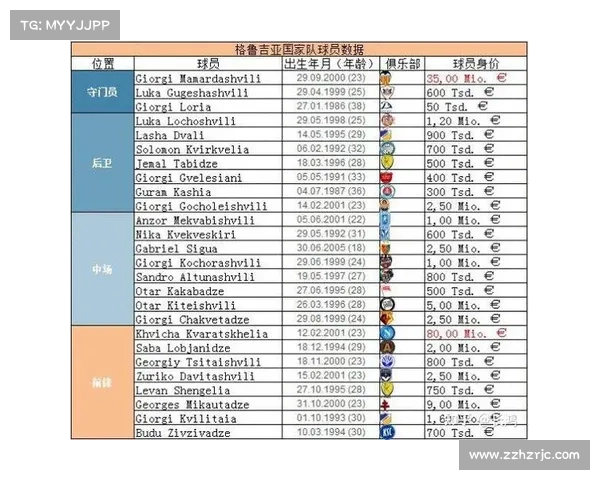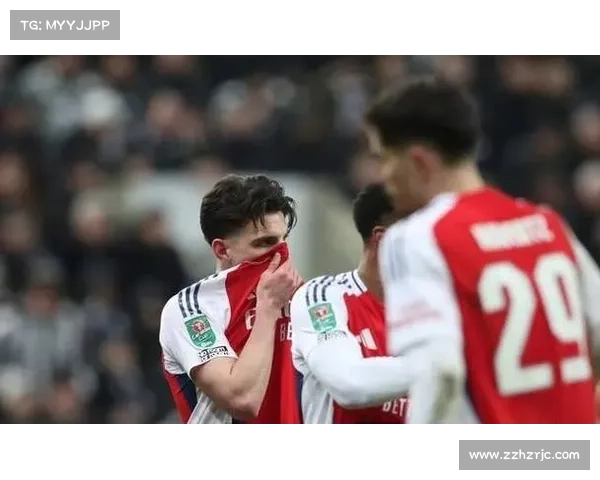在电脑上畅玩手游的完整操作流程与技巧指南
随着智能手机游戏的不断发展,越来越多的玩家希望在更大屏幕、更高性能的设备上体验手游的乐趣。在电脑上畅玩手游,已成为很多玩家的首选。这篇文章将为大家详细介绍在电脑上畅玩手游的完整操作流程与技巧,包括如何通过模拟器选择与安装、设置游戏控制、优化运行环境、以及提高游戏体验等方面的内容。通过这些指导,玩家们可以在PC上享受到更为顺畅的手游体验,提升游戏过程中的操作感和表现力。
1、选择并安装合适的模拟器
首先,想要在电脑上畅玩手游,第一步是选择一个合适的安卓模拟器。目前市面上有许多模拟器可供选择,如BlueStacks、NoxPlayer、LDPlayer等,这些模拟器在兼容性、稳定性和性能上各有不同。选择合适的模拟器,可以为后续的游戏体验打下良好的基础。
在选择模拟器时,玩家需要根据自己的需求来挑选。例如,如果你是安卓游戏的重度玩家,BlueStacks作为一款非常成熟的模拟器,能够提供最广泛的兼容性。而如果你希望更高效、更稳定的操作,可以尝试NoxPlayer和LDPlayer,这两款模拟器在性能优化上有所突出,特别适合高画质和高帧率的游戏。
下载并安装模拟器之后,接下来需要登录一个有效的Google账号来访问Google Play商店。通过模拟器的应用商店,你可以直接下载安装手游,享受手机端游戏的所有功能与内容。此外,一些模拟器还提供了APK文件直接安装的功能,玩家可以通过手动安装游戏,进一步提高安装的自由度。
2、设置游戏控制与键位映射
在电脑上畅玩手游时,最重要的一个环节是如何进行游戏控制。由于模拟器本质上是将手机的触控操作转化为电脑的键盘和鼠标输入,因此,正确设置键位映射非常关键。大多数模拟器都支持自定义键位映射功能,玩家可以根据自己的习惯设置不同的操作方式。
首先,进入模拟器的设置界面,找到“键位映射”或“控制设置”选项。通常来说,模拟器会提供默认的键位映射方案,适用于绝大多数游戏。但是,对于一些复杂的动作游戏或角色扮演类游戏,玩家可能需要手动调整。比如,使用键盘上的“WASD”键进行角色移动,“Q”、“E”键控制技能释放,甚至可以设置鼠标右键来进行视角控制。
另外,模拟器通常还支持手柄的连接,如果你习惯使用手柄来玩游戏,可以通过蓝牙或USB连接手柄,进行更精确的操作。这样一来,玩家就可以在电脑上获得类似于游戏机的体验,提高游戏中的反应速度与操作流畅度。
3、优化模拟器性能与游戏体验
为了让游戏能够流畅运行,优化模拟器的性能是一个必要的步骤。在使用模拟器时,尤其是对于一些大作或高要求的手游,优化性能不仅能提升帧率,还能减少卡顿现象,确保游戏体验更加稳定。首先,玩家需要根据自己电脑的配置,调整模拟器的系统资源占用。
模拟器通常允许用户自定义分配给模拟器的CPU核心数和内存大小。为了提高模拟器的性能,玩家可以根据自己的电脑配置进行适当的调整。如果你的电脑性能较强,可以增加模拟器分配的CPU核心数和内存,这样能够显著提升运行速度。如果电脑配置较低,建议适度降低这些参数,以避免模拟器过度占用系统资源,导致游戏出现卡顿。
此外,调整模拟器的分辨率和画质设置也有助于提升游戏流畅度。虽然高分辨率和高清画质能带来更佳的视觉体验,但它们也会增加系统的负担。可以尝试将分辨率设置为1080p或更低,降低画质,看看能否得到更平稳的帧率。同时,关闭其他不必要的后台程序,确保游戏能够得到足够的资源。
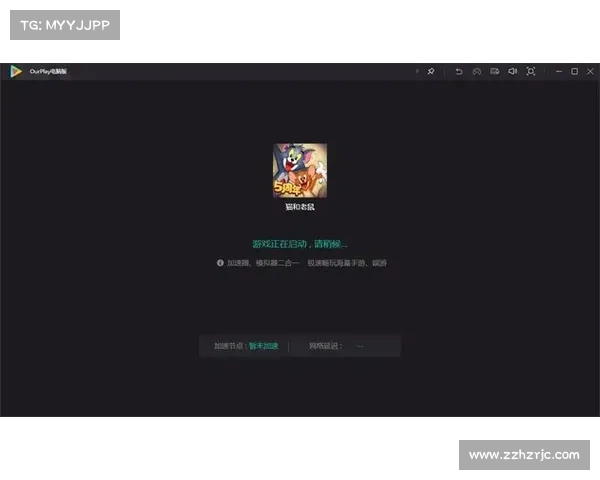
4、提升游戏体验的其他技巧
除了基础的设置外,还有一些额外的技巧可以帮助提升游戏体验。例如,开启模拟器的性能模式或增强模式,可以进一步优化模拟器的资源使用,确保游戏的稳定运行。多数模拟器都提供这种模式,能有效减少系统负担,提高游戏流畅度。
另一个提升游戏体验的技巧是使用外接设备。在游戏过程中,如果你觉得鼠标和键盘的操作不够精准,可以尝试连接外接鼠标或键盘,甚至使用触控板或触控屏幕。对于一些精密操作的游戏,外接设备能够帮助提高精度和操作感,尤其是在一些射击类游戏中,外接鼠标可以带来更高的精准度。
最后,不要忽视游戏的音效设置。很多游戏都依赖声音来传递游戏信息,比如敌人的接近或技能的释放。因此,使用耳机来增加游戏中的沉浸感是非常值得推荐的。同时,在模拟器中调节音量设置,确保声音不会受到过大的干扰,能够清晰传递游戏的各类信息。
总结:
综上所述,在电脑上畅玩手游的流程并不复杂,但要保证最佳的游戏体验,仍需注意选择合适的模拟器、设置合理的控制方式、优化模拟器的性能以及采用一些额外的技巧。通过这些步骤,玩家可以最大限度地提高游戏的流畅度与操作体验。
随着技术的不断进步,电脑玩手游的体验将愈发出色。未来,更多的模拟器将推出更多优化的功能,让玩家享受到更为便捷和高效的游戏环境。通过不断探索与调节,玩家可以充分发挥电脑设备的优势,享受手游带来的无限乐趣。
j9.com